Як змінити налаштування AirPods або AirPods Pro на iPhone або iPad
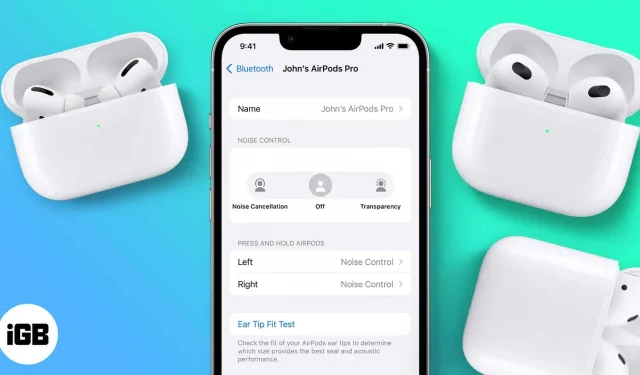
Apple досягла успіху у своїй стратегії відмови від роз’єму для навушників і одночасного представлення AirPods. AirPods стали джерелом багатомільйонного доходу для Apple. І це тому, що AirPods — це суть зручності.
Проблеми з проводами усуваються без втрати працездатності. Ви можете торкнутися AirPods, щоб відповісти на дзвінок, і двічі торкнутися, щоб пропустити трек. Крім того, ви також можете налаштувати ці параметри. Читайте далі, щоб дізнатися, як змінити налаштування AirPods і AirPods Pro на iPhone або iPad.
Як отримати доступ до налаштувань AirPods на iPhone
В iOS 16 отримати доступ до налаштувань AirPods дуже просто. Кроки для переходу до налаштувань AirPods на iOS 16 і iOS 15 описані нижче.
В iOS 16
- Відкрийте «Налаштування» на своєму iPhone.
- Виберіть параметр, який відображає підключені AirPods безпосередньо під вашим Apple ID.
В iOS 15
- Відкрийте «Налаштування» → натисніть «Bluetooth».
- Натисніть піктограму i в розділі МОЇ ПРИСТРОЇ.
Перейменуйте свої AirPods і AirPods Pro
- Перейдіть в «Налаштування»→ «Bluetooth». (Для iOS 16 ви можете перейти в Налаштування → AirPods.)
- Торкніться опції Ім’я.
- Перейменуйте свої AirPods і натисніть «Готово».
Якщо у вас виникла проблема, через яку ви не можете перейменувати AirPods з AirPods X на просто AirPods, у нас є стаття, яка допоможе вирішити цю проблему.
Встановіть один AirPod як активний мікрофон
Користувач може вибрати, який з мікрофонів AirPod буде працювати як джерело аудіовходу, лівий чи правий.
- Перейдіть до налаштувань AirPods.
- Прокрутіть вниз і натисніть Мікрофон.
- Виберіть один із трьох доступних варіантів. (Рекомендую зберегти це налаштування, щоб автоматично переключати AirPods)
Примітка. AirPods Max — єдиний пристрій у поточній лінійці AirPods, який не підтримує цю опцію.
Вимкніть автоматичне визначення вуха на AirPods або AirPods Pro.
AirPods автоматично призупиняє відтворення мультимедійних файлів щоразу, коли ви виймаєте їх із вух. Якщо цей параметр для вас не ввімкнено або ви хочете вимкнути його, читайте далі.
- Перейдіть до налаштувань AirPods.
- Увімкніть або вимкніть перемикач автоматичного виявлення вуха/голови відповідно до ваших потреб.
Увімкніть Live Listen на AirPods або AirPods Pro
Живе прослуховування дозволяє користувачам слухати аудіо, записане мікрофонами iPhone. Наприклад, ви можете залишити свій iPhone у кімнаті та слухати розмови людей у кімнаті прямо на AirPods. Єдина умова – ви повинні бути в зоні дії Bluetooth.
Люди можуть використовувати функцію прослуховування в прямому ефірі з кількох причин, і я рекомендую не використовувати цю функцію, щоб шпигувати за людьми. З огляду на це, ось покрокова інструкція, яка допоможе вам увімкнути Live Listen на ваших AirPods.
Змінити дії подвійного дотику на AirPods (1-го та 2-го покоління)
- Перейдіть до налаштувань AirPods.
- Торкніться опції «Ліворуч/Праворуч» у розділі «ДВІЧЧАТИСНІТЬ AIRPOD».
- Ви можете вибрати Siri, Play/Pause, Next Track, Previous Track або Disable Double Tap Action.
Зміна дій натискання та утримання на AirPods Pro
Хоча ви не можете змінити жести одинарного, подвійного чи потрійного дотику для AirPods Pro (1-го та 2-го покоління) і AirPods 3, ви, безперечно, можете змінити дії дотику та утримання. Ось як це зробити:
- Перейдіть до налаштувань AirPods.
- Виберіть Вліво/Вправо в розділі Натисніть і утримуйте AirPods.
- Ви можете вибрати кожен AirPods, щоб активувати Siri або перемикатися між режимами шумозаглушення.
Примітка. AirPods Pro і AirPods 3 мають однакову конструкцію виносу, але AirPods 3 не підтримують ANC. Отже, режим шумозаглушення доступний лише на AirPods Pro; Ви можете скористатися наведеними вище кроками, щоб перемикатися між активним шумозаглушенням і режимом прозорості та вимикати їх.
Увімкніть просторове аудіо на AirPods Pro та AirPods Max
Перш ніж продовжити, обов’язково ввімкніть Spatial Audio з Dolby Atmos в Apple Music.
- Перейдіть до налаштувань AirPods.
- Виберіть Spatial Audio.
- На наступному екрані виберіть параметр Spatial Audio.
- Натисніть Готово.
В iOS 16 ви можете налаштувати персоналізований просторовий звук; ось як:
- Перейдіть до налаштувань AirPods.
- Виберіть Персоналізований просторовий звук у розділі Просторовий звук.
- Натисніть «Налаштувати персоналізований просторовий звук».
- Прочитайте деталі та натисніть Продовжити.
- Дотримуйтеся вказівок на екрані, щоб налаштувати функцію.
* Функція Spatial Audio доступна на AirPods Pro, AirPods Pro 2-го покоління, AirPods 3 і AirPods Max.
Параметри доступності для AirPods
Починаючи з iOS 16, Apple об’єднала налаштування доступності AirPods у спеціальний розділ AirPods. Отже, вам більше не потрібно заходити в налаштування доступності, щоб отримати доступ і змінити деякі налаштування AirPods, наприклад швидкість натискання, тривалість натискання тощо. А ось як змінити доступні налаштування:
- Відкрийте «Налаштування» на iPhone.
- Перейдіть до налаштувань AirPods.
- Прокрутіть вниз і виберіть Доступність.
- Тепер ви можете налаштувати швидкість, необхідну для тривалості швидкості натискання. Доступні параметри: За умовчанням, Повільніше та Найповільніше.
- Ви також можете налаштувати тривалість натискання та утримання. Доступні варіанти: за замовчуванням, коротший і найкоротший.
- Оскільки AirPods Pro 2-го покоління підтримує керування жестами для керування гучністю, ви також можете змінити час очікування між кожним дотиком. Доступні параметри: за замовчуванням, довше та найдовше.
Примітка. Ця опція недоступна на AirPods (1-го та 2-го покоління).
Увімкніть шумозаглушення за допомогою одного AirPod
Активне шумозаглушення в AirPods Pro не має собі рівних, а AirPods Pro 2nd Gen виводить це на новий рівень. Однак ANC був доступний лише тоді, коли ви носили обидва AirPods. Тепер це змінилося, і ви можете використовувати активне шумозаглушення, яке є в серії AirPods Pro, навіть якщо ви носите лише один AirPod. Виконайте наведені нижче дії, щоб увімкнути його.
- Відкрийте «Налаштування» на iPhone.
- Перейдіть до налаштувань AirPods.
- Прокрутіть вниз і виберіть Доступність.
- Увімкніть шумозаглушення за допомогою однієї опції AirPod у розділі Noise Control.
AirPods Max не потребує представлення. Це надійні навушники зі зручністю екосистеми Apple і дивовижною якістю звуку. Хоча вони мають певні недоліки, режим прозорості AirPods Max є одними з найкращих на ринку. Ось деякі налаштування, які можна змінити на AirPods Max.
Змініть напрямок обертання Digital Crown на AirPods Max.
Обертання коронки Digital Crown на AirPods Max допомагає збільшити або зменшити гучність відповідно до руху обертання. Якщо ви хочете інвертувати стандартне обертання, читайте далі.
- Перейдіть до налаштувань AirPods.
- Натисніть «Цифрова корона».
- У розділі «Повернути гучність» виберіть «Назад вперед» або «Спереду назад» відповідно до ваших уподобань.
Як я вже сказав, AirPods Max має один із найкращих режимів активного шумозаглушення та прозорості. Кнопка на правому модулі навушників допомагає перемикатися між трьома налаштуваннями.
- Перейдіть до налаштувань AirPods.
- У розділі «Переключатися між кнопками» виберіть один із трьох параметрів, і кнопка перемикатиметься між вибраними параметрами.
Сподіваюся, цей посібник допоміг вам вирішити проблеми з AirPods. До речі, як ви вважаєте, AirPods мають найкращу якість звуку в своєму ціновому діапазоні? Дайте мені знати в коментарях нижче.



Залишити відповідь